|
在設定Domino for Microsoft IIS 前,您必須先確定 Domino Server中的HTTP Server沒有啟動,如此才可以讓IIS與Domino Server一起Run ,再來開始說明設定步驟。
本目錄式設定 Domino Server的圖示元件,讓Domino Server能在IIS 下正常運作。

首先進入IIS管理員介面:程式集 →系統管理工具→ Internet服務管理員

進入後則進行本步驟,設定Domino for IIS的Domino Server元件。
首先新增虛擬目錄『icons』:Internet服務管理員 →預設 Web 站台﹙按下右鍵﹚ →新增→虛擬目錄。

進入後您則會看到設定虛擬目錄的設定精靈,直接點選下一步。

在別名欄位,輸入虛擬目錄名稱『icons』

選擇虛擬目錄所對應的目錄路徑,即指向您的Domino Server所在資料夾,如範例是:『D:\lotus\domino\Date\domino\icon』,選擇好目錄路徑後下一步。

此畫面為此虛擬目錄的權限設定,在此直接選擇下一步。

到此為設定完成,直接點選完成鍵即可。

按下完成後您集可以看到如途中反白部分的虛擬目錄圖示。
本目錄式設定 Domino Server的Java元件,讓Domino Server能在IIS 下正常運作。

設定Domino for IIS的Domino Server元件。首先新增虛擬目錄『Domjava』:Internet服務管理員 →預設 Web 站台﹙按下右鍵﹚ →新增→虛擬目錄。

進入後您則會看到設定虛擬目錄的設定精靈,直接點選下一步。

在別名欄位,輸入虛擬目錄名稱『Domjava』。

選擇虛擬目錄所對應的目錄路徑,即指向您的Domino Server所在資料夾,如範例是:『D:\lotus\domino\Date\domino\java』,選擇好目錄路徑後下一步。

此畫面為此虛擬目錄的權限設定,在此直接選擇下一步。

到此為設定完成,直接點選完成鍵即可。
必須設定 Domino ISAPI 副檔名,在 IIS 遇到瀏覽器要求 Domino 應用程式時,作為程式使用─亦即,指定副檔名為「.NSF」之檔案的 URL 要求。可使用「Microsoft 管理控制台」(Microsoft Management Console, MMC) 設定 ISAPI 副檔名。

在IIS的預設Web站台上案依下右鍵,選取「內容」。

選取「主目錄」,在應用程式保護欄位,選擇「低﹙IIS處理程序﹚」然後按一下「設定」按鈕。
註:在NT﹙IIS 4﹚中即無此選項設定。

按一下『新增』。

在執行檔欄位輸入 ISAPI 副檔名檔案的完整路徑名稱,該檔位於 Domino 目錄中,在 Intel 平台中的名稱為 NIISEXTN. DLL, Domino 安裝於 Intel 機器的預設目錄下,則完整路徑名稱為 c:\lotus\domino\niisextn.dll。如下圖。

在本範例中,路徑是在『D :\lotus\domino\niisextn.dll』。

再副檔名欄位,輸入Domino資料庫的副檔名『.nsf』,再來設定指令動詞的限制,設定為『GET,POST』,在下方選擇指令動詞,在方框處打勾。
註:在NT﹙IIS 4﹚中,此處的指令動詞設定為『PUT,DELETE』其餘均相同。

設定完之後您可以在應用程式對應視窗中,您即可以看到一個『.nsf』的對應。在點選套用即可以。
4. 設定在IIS副檔名轉換程式
5. 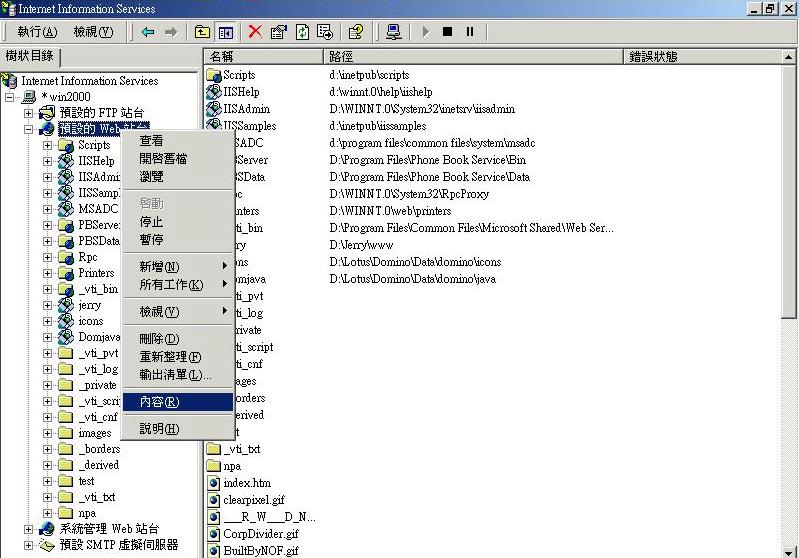
在IIS的預設Web站台上案依下右鍵,選取「內容」。

選取「ISAPI 篩選器」索引標籤後按一下「新增」。

在篩選器名稱欄位輸入欲說明 IIS 轉換程式的文字,例如 Domino。
在執行檔欄位輸入轉換程式檔案的完整路徑名稱,該檔位於 Domino 目錄中,在 Intel 平台中的名稱為 NISFILT.DLL;在 Alpha 平台中則為 AIISFILT.DLL。例如,如果將 Domino 安裝於 Intel 機器的預設目錄下,則完整路徑名稱為 c:\lotus\domino\niisfilt.dll。

輸入完成後, 按一下「確定」。

按一下「目錄安全」索引標籤。在「匿名存取及認證控制」部分按一下「編輯」。

只將匿名存取的方格打勾即可。

設定好後,按一下『確定』。
如此即完成整個設定。 |